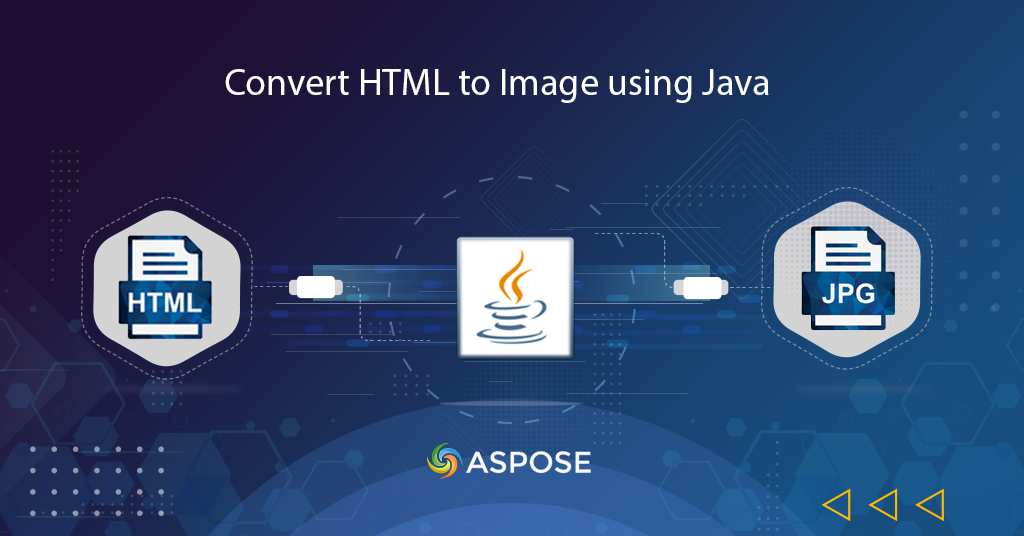
జావాలో HTMLను ఇమేజ్గా మార్చడం ఎలా
HTML అనేది వెబ్ పేజీలను రూపొందించడానికి డిఫాక్టో ఫార్మాట్ మరియు ఇది కంటెంట్ను ప్రామాణిక వచన ఆకృతిలో నిల్వ చేస్తుంది. HTMLలోని ట్యాగ్లు వెబ్ బ్రౌజర్లో ప్రదర్శించబడే టెక్స్ట్, టేబుల్లు, ఇమేజ్లు మరియు హైపర్లింక్లతో సహా వెబ్పేజీ యొక్క పేజీ లేఅవుట్ మరియు కంటెంట్ను నిర్వచిస్తాయి. అయితే, చివరగా, హానికరమైన స్క్రిప్ట్లు HTML పేజీలలో పొందుపరచబడవచ్చని మరియు క్రాస్-సైట్ స్క్రిప్టింగ్ (XSS)తో సహా వివిధ రకాల దాడి రకాలలో ఉపయోగించవచ్చని గమనించబడింది. అందువల్ల, అనేక సంస్థలు/సిస్టమ్లు ఆఫ్లైన్ మోడ్లో భాగస్వామ్యం చేయబడిన HTML ఫైల్ల లోడ్ను బ్లాక్ చేస్తాయి. కాబట్టి HTMLని ఇమేజ్ ఫార్మాట్కి మార్చడం అనేది ఒక పని చేయగల పరిష్కారం. ఈ కథనంలో, జావాలో HTMLని JPGకి ఎలా మార్చాలనే వివరాలను మేము చర్చించబోతున్నాము.
- HTML నుండి చిత్రం మార్పిడి API
- జావాలో HTMLని JPGకి ఎలా మార్చాలి
- CURL ఆదేశాలను ఉపయోగించి HTMLని JPGకి మార్చండి
HTML నుండి చిత్రం మార్పిడి API
మేము HTML నుండి ఇమేజ్ మార్పిడిని నిర్వహించడానికి [Aspose.HTML Cloud SDKని Java కోసం ఉపయోగించబోతున్నాము3. ఈ API ఇప్పటికే ఉన్న HTML ఫైల్లను లోడ్ చేయడానికి మరియు మానిప్యులేట్ చేయడానికి ఫీచర్ను అందిస్తుంది. అదే సమయంలో, ఇది HTMLని PDF, XPS, DOCX మరియు (JPEG, [PNG]తో సహా ఇమేజ్ ఫార్మాట్లకు రెండర్ చేసే ఫీచర్ను కూడా అందిస్తుంది. 8, BMP, మరియు TIFF). ఇప్పుడు దయచేసి SDKని డౌన్లోడ్ చేసి, ఇన్స్టాల్ చేయడానికి మీ మావెన్ బిల్డ్ టైప్ ప్రాజెక్ట్ యొక్క pom.xmlకి క్రింది పంక్తులను జోడించండి.
<dependency>
<groupId>com.aspose</groupId>
<artifactId>aspose-html-cloud</artifactId>
<version>20.7.0</version>
</dependency>
తదుపరి ప్రధాన దశ GitHub లేదా Google ఖాతాను ఉపయోగించి [Aspose.Cloud డాష్బోర్డ్11 ద్వారా మా క్లౌడ్ సేవలకు ఉచిత సభ్యత్వం. లేదా, కేవలం [కొత్త ఖాతాను సృష్టించండి12 మరియు మీ క్లయింట్ ఆధారాల వివరాలను పొందండి.
జావాలో HTMLని JPGకి ఎలా మార్చాలి
దయచేసి HTMLని JPGకి మార్చవలసిన అవసరాన్ని నెరవేర్చడానికి దిగువ ఇచ్చిన సూచనలను అనుసరించండి.
- అన్నింటిలో మొదటిది, మేము Configuration.setAPPSID మరియు Configuration.setAPIKEY పద్ధతులకు వ్యతిరేకంగా వివరాలను పేర్కొనాలి
- రెండవది, మేము setBasePath(..), setAuthPath(..) కోసం వివరాలను సెట్ చేస్తాము మరియు setUserAgent(…)ని WebKitగా పేర్కొంటాము
- మూడవదిగా, మా స్వంత సహాయం కోసం, మేము setDebug(..)ని నిజమైనదిగా సెట్ చేయబోతున్నాము
- ఇప్పుడు ConversionApi క్లాస్ యొక్క వస్తువును సృష్టించండి
- ఫలిత ఫైల్ కోసం సమాచారం కోసం మార్జిన్ వివరాలు మరియు పేరును పేర్కొనండి
- చివరగా, మార్పిడి ప్రక్రియను ప్రారంభించడానికి GetConvertDocumentToImage(…)కి కాల్ చేయండి. ఈ పద్ధతి ఇన్పుట్ HTML పేరు, ఫలిత చిత్ర ఆకృతి, మార్జిన్ మరియు కొలతల వివరాలను వాదనలుగా అంగీకరిస్తుంది
// మరిన్ని ఉదాహరణల కోసం, దయచేసి https://github.com/aspose-html-cloud/aspose-html-cloud-javaని సందర్శించండి
try
{
// https://dashboard.aspose.cloud/ నుండి ClientID మరియు ClientSecretని పొందండి
String clientId = "bbf94a2c-6d7e-4020-b4d2-b9809741374e";
String clientSecret = "1c9379bb7d701c26cc87e741a29987bb";
// Api ఆహ్వానం కోసం వివరాలు
com.aspose.html.Configuration.setAPP_SID(clientId);
com.aspose.html.Configuration.setAPI_KEY(clientSecret);
com.aspose.html.Configuration.setBasePath("https://api.aspose.cloud/v3.0");
com.aspose.html.Configuration.setAuthPath("https://api.aspose.cloud/connect/token");
com.aspose.html.Configuration.setUserAgent("WebKit");
com.aspose.html.Configuration.setDebug(true);
// Aspose.HTML క్లౌడ్ API యొక్క వస్తువును సృష్టించండి
com.aspose.html.api.ConversionApi htmlApi = new ApiClient().createService(ConversionApi.class);
// క్లౌడ్ నిల్వ నుండి html పత్రం
String name = "list.html";
// ఫలిత చిత్రం ఆకృతి
String outFormat = "PNG";
Integer width = 800; // Resulting image width.
Integer height = 1000; // Resulting image height.
Integer leftMargin = 10; // Left resulting image margin.
Integer rightMargin = 10; // Right resulting image margin.
Integer topMargin = 10; // Top resulting image margin.
Integer bottomMargin = 10; // Bottom resulting image margin.
Integer resolution = 300; // Resolution of resulting image.
String folder = null; // The folder in the storage. Should exist.
String storage = "Internal"; // Name of the storage. null
// HTMl నుండి JPG మార్పిడి కోసం APIని ప్రారంభించండి
retrofit2.Call<okhttp3.ResponseBody> call = htmlApi.GetConvertDocumentToImage(name, outFormat, width, height, leftMargin, rightMargin, topMargin, bottomMargin, resolution, folder, storage);
// (ఫలితంగా JPGని లోకల్ డ్రైవ్లో సేవ్ చేయడానికి ఐచ్ఛిక అనుకూల పద్ధతి)
checkAndSave(call, "resultantFile.png");
System.out.println("HTML to JPG conversion sucessfull !");
}catch(Exception ex)
{
System.out.println(ex);
}
CURL ఆదేశాలను ఉపయోగించి HTMLని JPGకి మార్చండి
Aspose.HTML క్లౌడ్ APIలను కమాండ్ లైన్ టెర్మినల్స్ ఉపయోగించి cURL ఆదేశాల ద్వారా కూడా యాక్సెస్ చేయవచ్చు. కానీ ముందస్తు అవసరంగా, మేము ముందుగా మీ వ్యక్తిగత క్లయింట్ ఆధారాల ఆధారంగా JSON వెబ్ టోకెన్ (JWT)ని రూపొందించాలి. JWT టోకెన్ను రూపొందించడానికి దయచేసి కింది ఆదేశాన్ని అమలు చేయండి.
curl -v "https://api.aspose.cloud/connect/token" \
-X POST \
-d "grant_type=client_credentials&client_id=bbf94a2c-6d7e-4020-b4d2-b9809741374e&client_secret=1c9379bb7d701c26cc87e741a29987bb" \
-H "Content-Type: application/x-www-form-urlencoded" \
-H "Accept: application/json"
JWT టోకెన్ రూపొందించబడిన తర్వాత, దయచేసి HTML నుండి ఇమేజ్ మార్పిడిని నిర్వహించడానికి టెర్మినల్పై కింది ఆదేశాన్ని అమలు చేయండి.
curl -v -X GET "https://api.aspose.cloud/html/list.html/convert/image/JPG" \
-H "accept: multipart/form-data" \
-H "authorization: Bearer <JWT Token>"
ముగింపు
జావా కోడ్ స్నిప్పెట్లను ఉపయోగించి HTMLని ఇమేజ్గా మార్చడం అలాగే cURL కమాండ్లను ఉపయోగించి HTMLని JPGకి ఎలా మార్చవచ్చనే వివరాలను తెలుసుకున్నాము. ఉత్పత్తి డాక్యుమెంటేషన్ API అందించే ఇతర అద్భుతమైన సామర్థ్యాలను తెలుసుకోవడానికి ఒక గొప్ప మూలం. అలాగే, APIని ఉపయోగిస్తున్నప్పుడు మీకు ఏవైనా సమస్యలు ఎదురైతే, దయచేసి సంకోచించకండి [ఉచిత ఉత్పత్తి మద్దతు ఫోరమ్14.
సంబంధిత కథనాలు
దీనికి సంబంధించిన మరిన్ని వివరాల కోసం క్రింది బ్లాగులను సందర్శించాలని కూడా మేము సిఫార్సు చేస్తున్నాము: